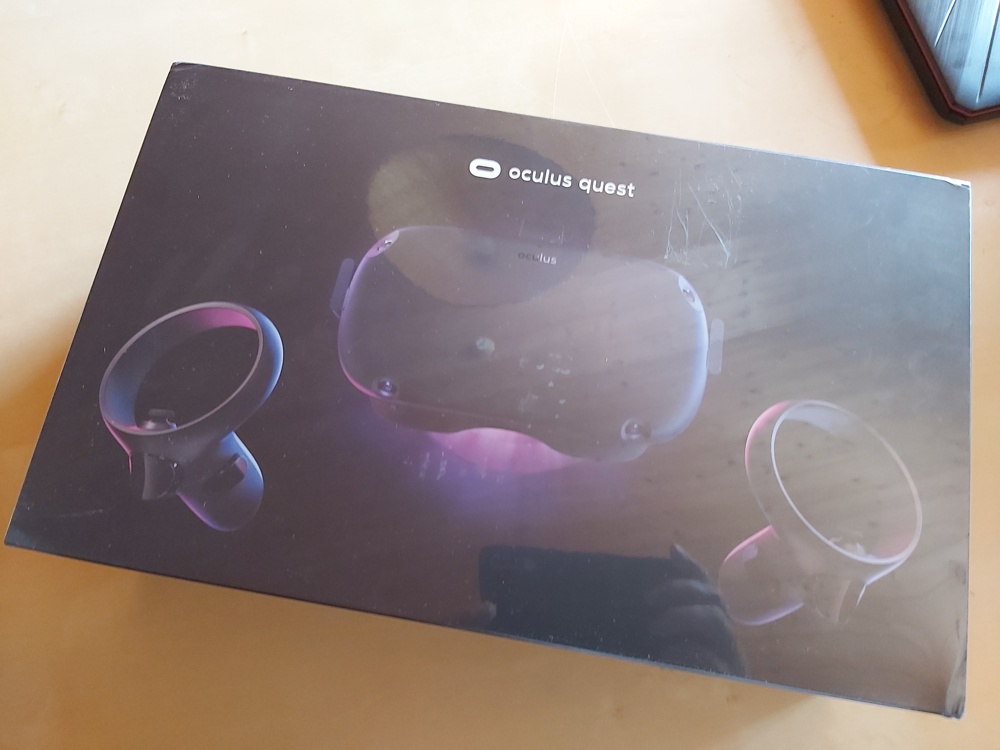Letzte Woche kam das Päckchen von amazon bei mir an. Darin, ein schwarzer Karton mit einem dezenten Bild der Oculus Quest darauf. Und ich hab mich gefreut wie ein kleines Kind, tja, der Spieltrieb macht´s möglich, egal wie alt man ist. XD
Warum eine Oculus Quest?
In meinem Artikel vom 29.Dez.2019 „Facebook Horizon – erstes Social-VR“ hatte ich es ja schon beschrieben warum ich das Thems VR so spannend finde. Als Online Marketing Spezialist sind alle neuen und evtl. extrem disruptiven Technologien extrem spannend. Die kommende VR-Welt von Facebook bietet hier ein komplett neues Potential in alle Richtungen, VR-Shops, Coaching, Gaming, News, Advertising… das Potential ist riesig und vor allem, innerhalb eines geschlossenen Systems, was Fluch und Segen ist.
Daher war es für mich naheliegend, mir ebenfalls eine Oculus Quest zuzulegen und selbst meine Erfahrungen zu sammeln, wie ich es in den meisten Themen mache. Ein weiterer Grund für die Quest anstelle der Rift o.ä. war, dass es sich um ein kabelloses System handelt. Bei früheren Tests, hatte ich mich regelmäßig in dem Kabel verheddert, lol.
Technische Daten zur Oculus Quest
Die Oculus Quest bietet Roomscale-VR ohne externe Sensoren und ohne Kabel. Das Link-Kabel wird nur benötigt um Titel der Rift auf der Oculus zu spielen oder zum Aufladen der Quest.
- Prozessor: Qualcomm Snapdragon 835 mit Adreno 540 GPU
- Arbeitsspeicher: 4 GB RAM
- Speicher: 64 GB / 128 GB (letztere Variante habe ich mir zugelegt)
- Display: 2 x OLED mit 72 Hz Bildwiederholrate
- Auflösung pro Auge: 1.600 x 1.440 Pixel
- Tracking: 4 Kameras
- Audio: 2 x 3,5 mm Kopfhöreranschluss
- Gewicht: 570 g
Die Auflösung der Quest ist besser als die der Rift (1.080 x 1.200 Pixel), allerdings auf Kosten der Bildwiederholrate. Vom Gewicht her war ich positiv überrascht. Mit 570 g liegt die Quest im Mittelfeld der VR-Brillen, bedenkt man aber, dass hier die komplette Technik in der Brille verbaut ist, inklusive Akku, braucht sich die Quest hier definitiv nicht verstecken. Die Rift wiegt im Vergleich 490 g und die Rift S 600 g.
Zur VR-Brille gehören noch das Link-Kabel, sowie zwei Controller je einer für die linke und rechte Hand. Batterien für die Controller sind im Lieferumfang enthalten, ebenso ein Netzteil. Dank 6DoF-Tracking werden alle Bewegungen getrackt – und das sehr präzise.
Das Link-Kabel hat zwei USB 3.2 Typ C Ausgänge und kann also nicht so einfach an den PC etc. angeschlossen werden. Dafür benötigt Ihr ein anderes Kabel mit einem USB 3.0 Typ C Ausgang für die Quest und einem USB 3.0 Typ A Ausgang für den PC oder Laptop. Ich habe mir hier ein paar Kabel gekauft, die bei mir leider nicht funktionierten, daher habe ich mir das empfohlene Kabel von der Oculus-Seite bestellt, Preis 14,90 € für das Anker Powerline 3m USB C auf USB 3.0 Kabel, klappt bei mir auch nicht.
Kleiner Hinweis zu den Varianten der Oculus Quest mit 64 GB oder 128 GB.
Nachdem ich jetzt ein paar Tage mit der Quest „gearbeitet“ habe, muß ich sagen, dass die 64 GB Variante ausreichend ist. Die aktuellen Apps und Spiele direkt für die Quest liegen bei einem Installationsvolumen von 0-4 GB. Bei 64 GB kann man also getrost 20 Apps installieren. Größere Titel wie z.B. Half Live Alyx benötigen 67 GB Diskspace, werden aber auf dem PC etc. installiert und von dort über die Qculus App und das Link-Kabel gespielt.
Einrichten der Oculus Quest
Geliefert bekam ich die Quest mit einem Akkustand von 42%. Das beigelegt Handbuch zur Installation sollte man sich vorher kurz ansehen, ansonst führt die Oculus App einen Schritt für Schritt durch die Einrichtung.
Die einzelnen Einrichtungsschritte der Oculus Quest kurz zusammengefasst:
- Für die Einrichtung benötigt Ihr die Zugangsdaten für Euren WLAN-Router, also schon mal bereitlegen.
- Installation der Oculus-Smartphone App auf dem Smartphone für Android oder iOS – zu den Oculus-Apps. Alternativ kann man die Einrichtung auch über die App vom PC oder Laptop aus durchführen – Download Oculus Link für PC und Laptop
- WLAN einrichten
- Quest aufsetzen
- Die gezeigten Schritte in der Quest durchführen.
- Guardian einrichten. Dafür braucht Ihr ein bischen Platz, min 2 x 2 Meter. Über euren Conrtoller zeichnet Ihr dann ein Grenzgebiet. Immer wenn Ihr das Grenzgebiet irgendiwe erreicht, indem Ihr Euch bewegt, leuchtet der Guardian auf. Das schützt Euch vor unangenehmen Überraschungen, damit Ihr nichts umhaut oder dagegenrennt. Funktioniert super, achtet darauf, dass Ihr das Bodenniveau richtig setzt, entsprechend wird Eure Körpergröße ausgewertet und Eure Ingame-Größe definiert!
- Dann solltet Ihr noch die Einführung durchspielen. Dort lernt Ihr die richtige Bedienung der Controller, lernt Dinge zu greifen, aufzuheben, Knöpfe virtuell zu drücken etc. Auch sind zwei Minispiele in der Einführung enthalten, ein kleiner Shooter und eine Tanzsimulation mit einem „Roboter“. Die Einführung ist Euer erster Tauchgang in die VR-Welt und ist auch schon beeindruckend.
Danach habt Ihr die Grundlagen gelernt und könnt in Eurem Dome den Sternenhimmel betrachten oder über die Steuerkonsole weitere Apps usw. testen.
Die ersten Apps installieren
In Eurem “Dome” (Der Raum in dem Ihr steht mit der Kuppel) könnt Ihr verschiedene Aktionen mit der Steuerkonsole durchführen. Ihr könnt in den Store um Apps zu kaufen oder um Intros zu den neuesten Apps anzukucken, Ihr könnt im WWW browsen etc. Am wichtigsten dürfte erstmal der Store sein.
Dort solltet Ihr folgende kostenlose Apps installieren, Youtube VR und den Epic Roller Coaster.
Youtube VR
Mit Youtube VR könnt Ihr alle VR Videos auf Youtube über die Oculus ansehen, alle anderen Videos natürlich auch, willkommen im Heimkino! Besonders beeindruckend sind die VR-Videos von „AirPano VR“. Diese Videos sind sehr gut gemacht und bieten eine hohe Auflösung die dann auch Spaß macht.
Hinweis: Wenn die Videos zu verpixelt sind, stellt in den Einstellungen des Videos die Qualitätsstufe auf „maximal“. In den Grundeinstellungen wählt Youtube die Auflösung, die zu Eurem Datenvolumen passt, was oft unschön ist!
Besonders eindrucksvoll fand ich „Ancient City of Petra – 360 Video in 8K. Aber schaut einfach mal selbst.
Epic Roller Coaster
Der Epic Roller Coaster, ist ebenfalls eher als Simulation zu sehen, heißt Ihr stellt Euch in den Raum und startet die App. Diese App ist deshalb so spannend, weil Ihr hier nicht nur auf einer Achterbahn unterwegs seid, sondern es auch so empfindet. Als ich die erste Runde im Stehen gedreht hatte, mußte ich mich hinsetzen um nicht umzufallen. Eine sehr kuriose Erfahrung, die ich gleich mit meinen Neffen teilte, aber die waren auch nicht standfester. Bedenkt man, dass man eigentlich nur im Raum steht, ist diese Wirkung schon enorm.
VIMS – Visually Induced Motion Sickness
Dieser Effekt nennt sich VIMS – Visually Induced Motion Sickness, bei dem auch vielen leicht übel wird. Er entsteht dadurch, dass widersprüchlichen Signale von Augen und Innenohr ausgelöst werden, die das Gehirn nicht so recht zu interpretieren weiß. Während den Augen eine Bewegung des Körpers im Raum vorgegaukelt wird, vermeldet der Gleichgewichtssinn Stillstand – dieser Konflikt kann zu Übelkeit führen.
Beim Roller Coaster trägt man zur Abschwächung des Effektes sogar einen Helm, der das Sichtfeld reduziert. Über die Einstellungen „Helm“ kann man das Sichtfeld anpassen oder komplett auf machen. Allerdings folgt hier auch gleich ein Warnhinweis zum VIMS, quasi der Hardcoremode.
Mit diesen beiden Apps habt Ihr einen ersten Eindruck von VR und den Oculus Quest Apps. Wenn Ihr kostenpflichtige Apps kauft, müßt Ihr auch einen PayPal Account etc. hinterlegen. Beim Kauf von Apps fragt die Quest im Shop nach dem Oculus-Pin. Diesen findet Ihr in der App auf Eurem Handy unter Einstellungen.
Welche Apps / Spiele gibt es für die Oculus Quest?
Über die App auf Eurem Smartphone etc. könnt Ihr alle Apps im Store ansehen. Neugierige können aber auch einfach über die Quest-Webseite alle Titel in Ruhe durchstöbern.
Die meistverkauften Games – Oculus Quest Top 10 (Stand 23.06.2020)
- Beat Saber – 29,99 €
- Trover – 29,99 €
- Super Hot VR – 24,99 €
- Vader Imortal – Episode I – 7,99 €
- Virtual Desktop – 19,99 €
- Job Simulator – 19,99 €
- Arizona Sunshine – 39,99 €
- Waltz of the Wizard – 9,99 €
- Richie´s Plank Experience – 14,99 €
- Pistol Whipe – 22,99 €
Die Preise können variieren, da hier öfter Angebote laufen! Die Preise für die Apps gehen von kostenlos bis knapp 40 Euro. Ab und an bekommt man auch Gutschriften für den Oculus Store in Höhe von ein paar Euro, allerdings mit besgrenzter Gültigkeit, aber immerhin. Der erforderliche Speicherplatz der Apps geht aktuell von mehreren 100 MB bis zu 4 GB.
Facebook Horizon
Und dann gibt es da noch die virtuelle Welt „Facebook Horizon“, aktuell als Beta mit Anmeldung. Ich habe mich hier zwar schon angemeldet, leider aber noch keinen Zugang erhalten. Hier geht’s zum Sign in Facebook Horizon – Beta. Bei der Anmeldung wird man unter anderem gefragt ob man bereits Games etc. in VR oder anderen Systemen erstellt hat und ob man aktiver Community-Nutzer/Betreiber ist. Facebook will so sicherstellen, dass die ersten Betatester nicht nur „kucken“, sondern sich auch aktiv mit in Horizon einbringen und dort Content erstellen.
Qculus Link einrichten
Dafür müßt Ihr Euch die Oculus App auf den PC oder Laptop installieren.
„Die Installation ist denkbar einfach: Ihr benötigt nur die Oculus Software auf einem halbwegs aktuell ausgestatteten PC sowie ein USB-C-Anschlusskabel mit USB 3.0-Support. Steckt ihr das Kabel in Quest und PC, erkennt die Oculus Software automatisch die neue Hardware und fragt ob Oculus Link eingerichtet werden soll. Im Anschluss stellt ihr einen Roomscalebereich und die Bodenhöhe ein – fertig. Auf der Quest musst noch einmal der Link-Zugang bestätigt werden und schon läuft die von der Rift gewohnte PC-Umgebung. Startet ihr SteamVR, wird die Quest dort als Rift S angezeigt und lässt sich auch exakt so nutzen.“ Mehr dazu unter VR-Legion.de.
Soweit die Theorie – nun ja, bei mir hat es noch nicht funktioniert, trotz empfohlenen Kabels von Anker. Vielleicht liegt es an meinem Laptop, auch wenn der erst ein halbes Jahr alt ist! Daher wird dieser Test noch ein bischen dauern, aber vielleicht rüste ich ja mal meine PC auf um zu testen.
Hier geht´s zu den Anforderungen an PC und Kabel im Oculus Support.
Oculus Quest – Fazit
Die Oculus Quest ist ein geiler Einstieg in die VR-Welt. Dabei überzeugte mich vor allem die Bewegungsfreiheit der Quest. Die Akkulaufzeit liegt so bei ca. zwei Stunden, wer länger in der VR-Welt bleiben will, kann den Strom über das Link-Kabel ziehen. Ich habe es bis heute aber noch nicht geschafft länger als eine Stunde am Stück zu spielen. Gut, das hängt auch mit den aktuellen Temperaturen zusammen, man schwitzt einfach zu schnell unter der Brille. Die Games für die Quest sind von der Optik alle etwas „flach“ und polygon. Das ist aber verständlich, es ist ja schließlich eine mobile VR-Brille und wer die Highend Grafik-Games der Rift will o.ä. der kann diese über den PC und das Link-Kabel spielen.
Die 64 GB Variante ist ausreichend, da die Games zwischen 1 und 4 GB groß sind. Außerdem kann man die Apps jederzeit löschen und so Speicherplatz freigeben. Wird die App wieder benötigt, kann man diese wieder installieren.
Anbei noch die Links zu den Angboten direkt vom Hersteller “Oculus” auf amazon. (Das ist übrigens Werbung!)
Oculus Quest All-in-one VR Gaming Headset – 64GB
Oculus Quest All-in-one VR Gaming Headset – 128GB